在这里我们使用的是SyncToy工具,它是由微软推出的一款免费的文件夹同步工具,支持本机文件夹同步,网络同步只支持windows Share的方式。它包括三种模式:
1、snchronize模式:这就是提到的双向同步模式;
2、echo模式:备份模式,也就是单向同步模式;
3、Contribute模式:也就是增量备份模式,相当于在echo的基础上,只要在左边文件夹中存在过的文件都会同步至在右侧文件夹,而且左边删除的,右边不会删除。
下载和安装
访问https://synctoy.en.softonic.com/网站,下载工具。
如果你无法下载,也可以直接使用我的云盘分享下载HA_SyncToy_v21_x86_x64.exe
https://www.alipan.com/s/Pet3oK9A8VR。
下载后客户端之后,直接按照提示下一步安装即可。安装过程还是比较简单的。
新建文件夹同步组
新建同步组
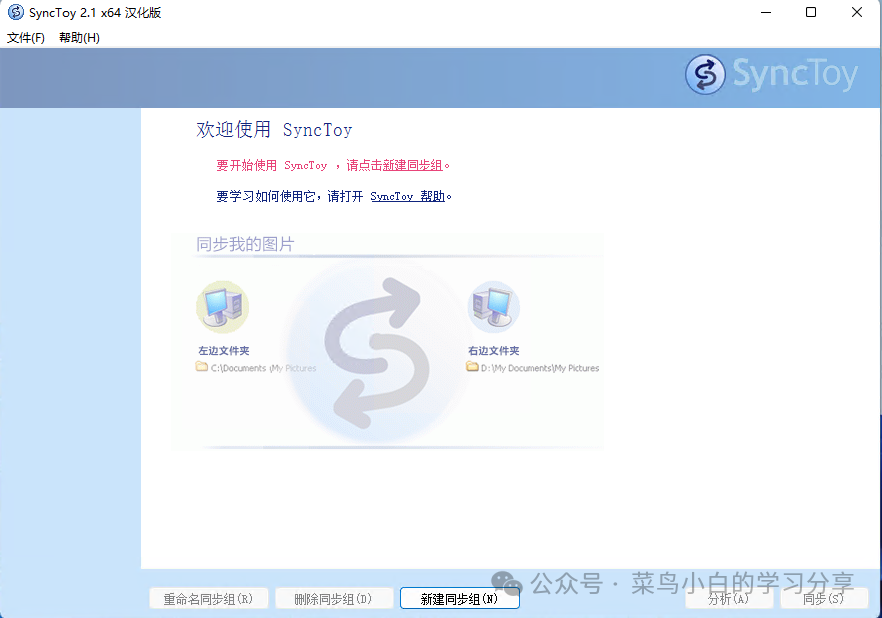
选择好需要同步的文件夹,远程电脑上的文件夹需要开启共享,本机启动网络共享发现。
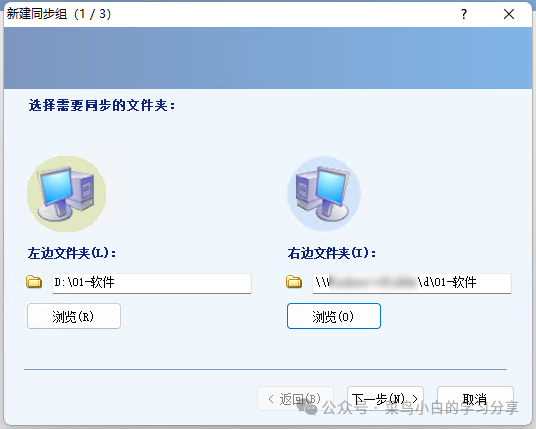
选择同步模式
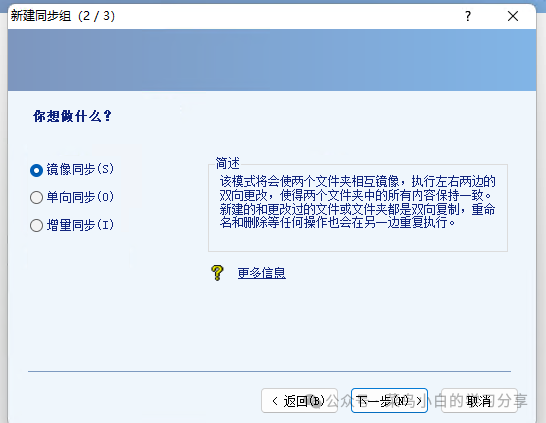
为同步组取名

这样的同步组你可以建立多个,类似我这样。
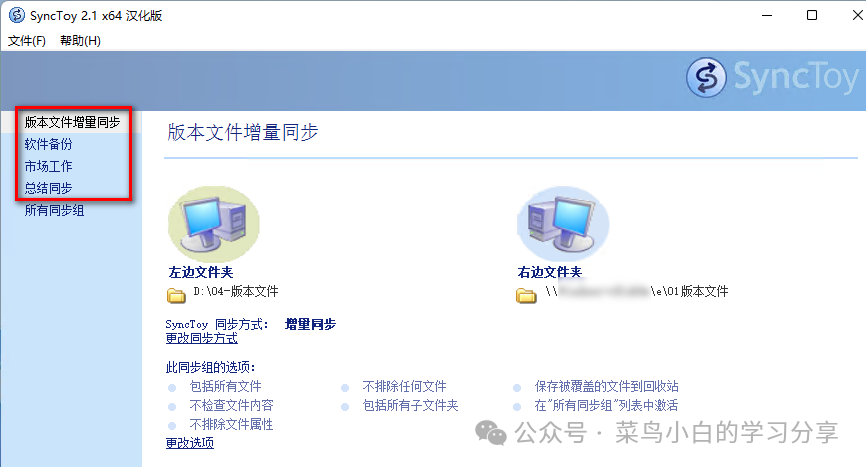
文件夹同步操作
如果你只是想手动同步,每次打开软件后点击同步按钮即可
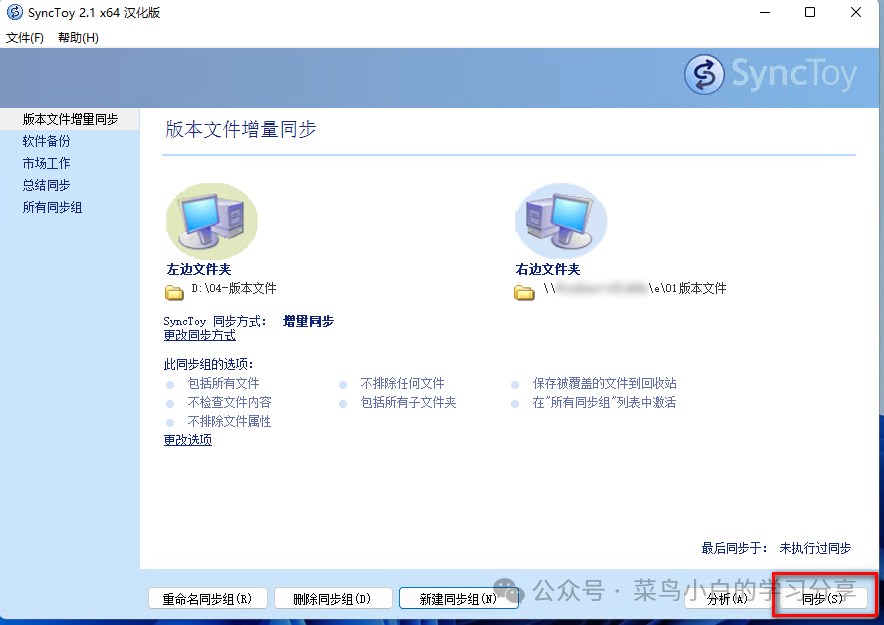
我这里不希望每次还要手动点击同步,所以我配置了一个命令行定时同步,具体操作如下:
在Windows开始菜单中搜索并打开任务计划程序
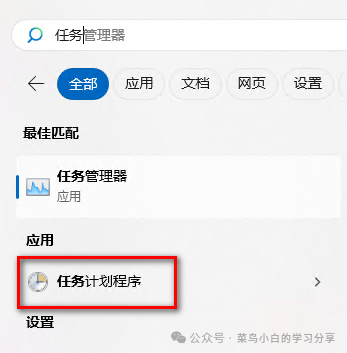
创建基本任务
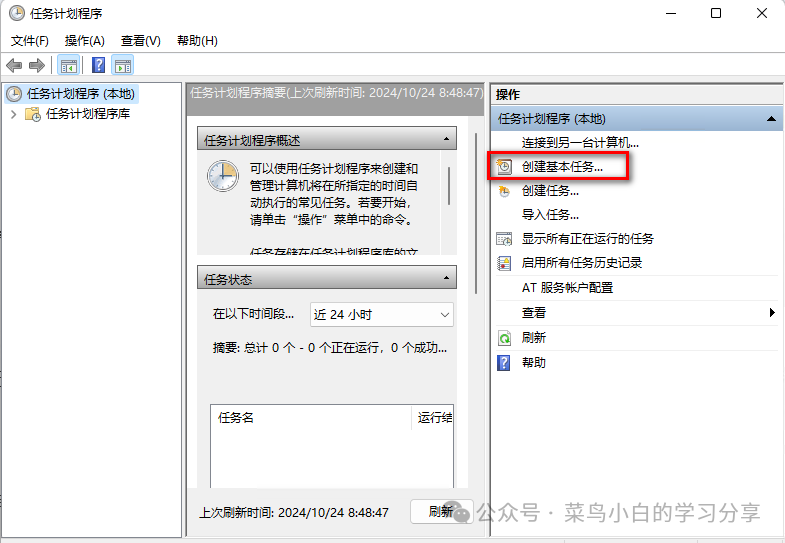
添加名称和描述并点击下一步;
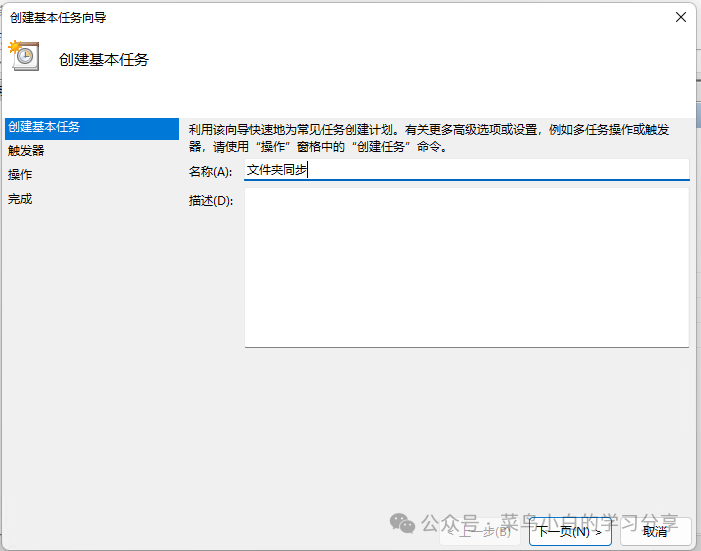
选择何时启动任务并点击下一步;
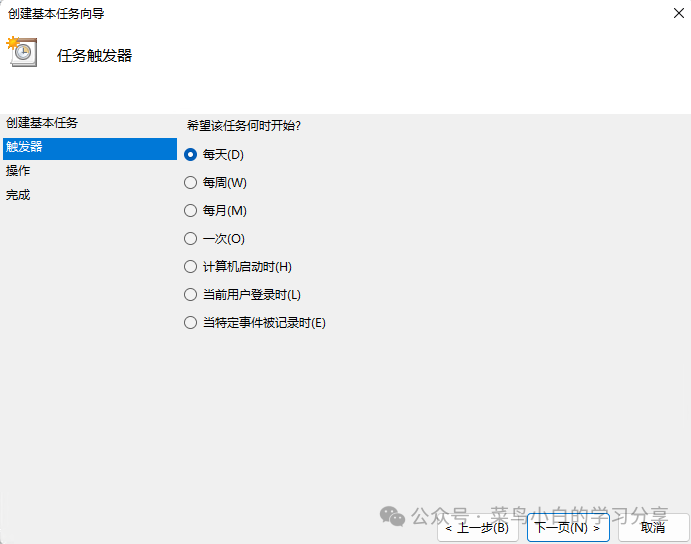
选择运行任务的日期/时间(如果适用的话)并点击下一步;
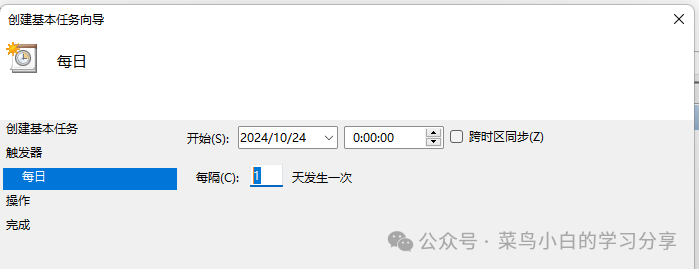
选择启动程序选项并点击下一步;
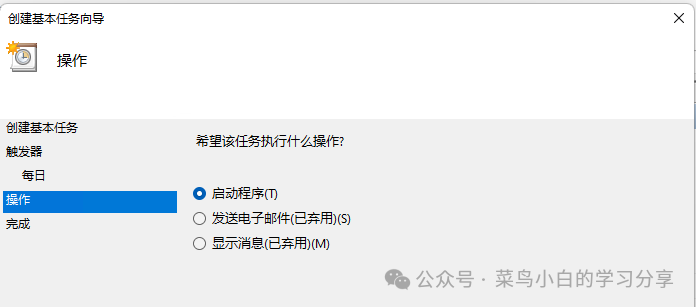
点击浏览并定位到 SyncToyCmd.exe,在添加参数文本框中键入–R,–R本身将执行在所有同步组列表中有效激活的同步组,如果只想执行单个同步组,请在命令行的末尾添加–R"My Pair"。
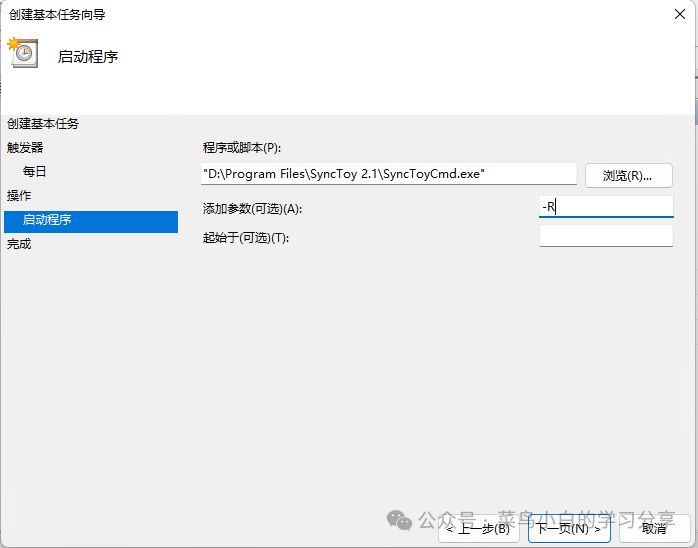
这样每周凌晨就会自动同步两台局域网电脑的指定文件夹了。
























 5891
5891

 被折叠的 条评论
为什么被折叠?
被折叠的 条评论
为什么被折叠?










